Khắc phục lỗi Apple Watch không thể cập nhật phần mềm – Yêu Phần Cứng
Chia sẻ bài viết :
Không thể cập nhật phần mềm trên Apple Watch là một vấn đề gây khó chịu cho người dùng. Tuy nhiên thật may khi khắc phục lỗi này cũng rất đơn giản.
Cũng giống như iPhone, Apple Watch có hệ điều hành riêng của nó (watchOS). Vì vậy việc phải cập nhật phần mềm là không thể tránh khỏi.
Nội Dung Chính
Điều kiện để cập nhật Apple Watch
Có một vài điều cần lưu ý trước khi bạn muốn cập nhật phần mềm cho Apple Watch cũng như khắc phục lỗi không thể cập nhật phần mềm.
- Hãy chắc chắn rằng iPhone của bạn được cập nhật bản iOS mới nhất.
- Thời lượng PIN của Apple Watch trên 50%.
- Kết nối iPhone với Wi-Fi.
- Để iPhone và Apple Watch cạnh nhau trong quá trình update.
Cách cập nhật phần mềm cho Apple Watch
Một trong những cách tốt nhất để cập nhật phần mềm bản mới nhất cho Apple Watch là để nó tự cập nhật. Tuy nhiên, bạn có thể update thủ công trực tiếp trên đồng hồ.
Cập nhật trực tiếp trên Apple Watch
- Mở Settings.
- Chọn General.
- Chọn Software Update.
- Nhấn Install nếu thấy có bản cập nhật.
- Làm theo các bước hướng dẫn trên màn hình để cập nhật.


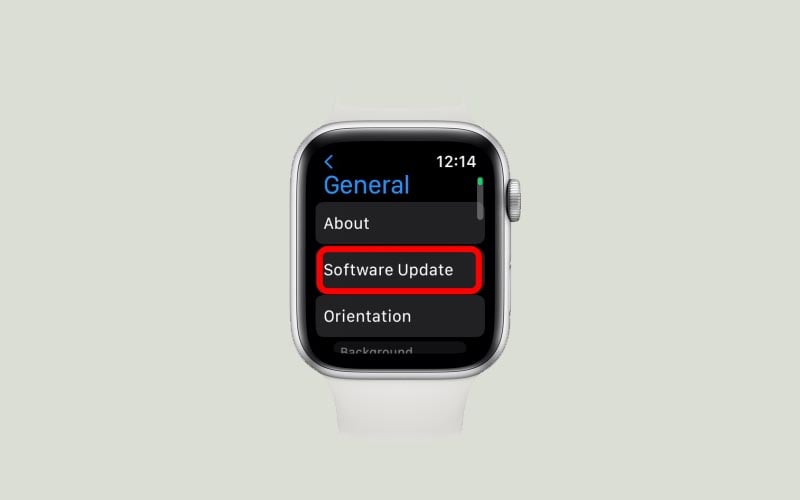
Hiện tại bản cập nhật tiếp theo cho Apple Watch là watchOS9, ra mắt vào khoảng cuối năm 2022. Trong suốt một năm sẽ có những bản cập nhật nhỏ nhằm sửa lỗi hoặc có thể thêm những tính năng mới.
Nếu làm theo các bước trên mà không thấy có bản cập nhật nào thì có nghĩa Apple Watch của bạn đang chạy watchOS mới nhất rồi.
Cập nhật thông qua iPhone
Đầu tiên, hãy chắc chắn rằng bạn đã bật chế độ Automatic Updates trong Settings. Sau đó kết nối iPhone với Wi-Fi, đặt Apple Watch lên tấm sạc và để chúng cạnh nhau. Để bật chế độ Automatic Updates trên iPhone, bạn thực hiện các bước sau:
- Mở ứng dụng Watch.
- Ở tab My Watch chọn General.
- Chọn Software Update.
- Sau đó nhấn vào Automatic Updates.
- Bật Automatic Updates.


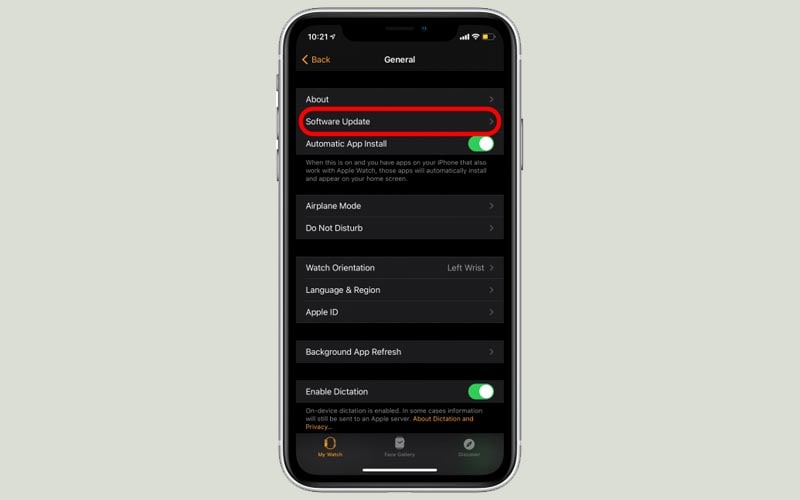

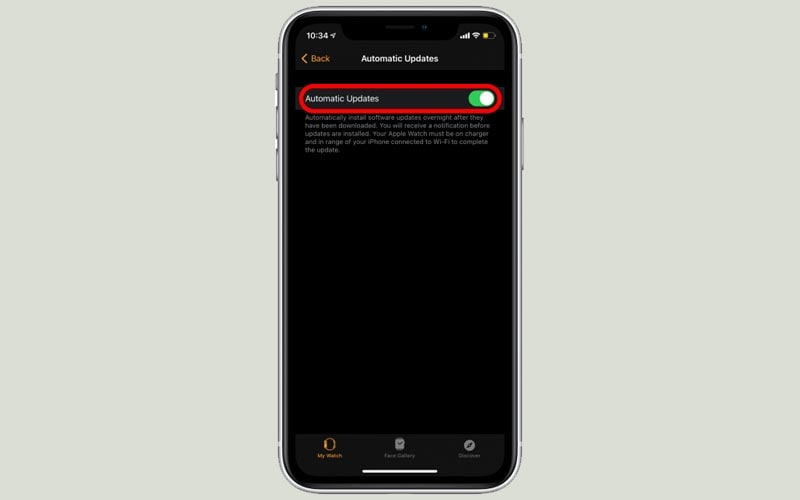
Nếu làm đúng theo các bước và đã đáp ứng đầy đủ các điều kiện ở trên mà Apple Watch vẫn không thể cập nhật phần mềm. Thì lúc này sẽ có một vài cách giúp bạn khắc phục vấn đề này.
Các cách khắc phục Apple Watch không cập nhật phần mềm
Khởi động lại
Trên Apple Watch không có tùy chọn khởi động lại giống như iPhone. Cách duy nhất là bạn tắt đồng hồ sau đó khởi động lại.
- Nhấn và giữ nút bên cạnh (không phải Digital Crown).
- Màn hình tắt nguồn xuất hiện. Chọn va kéo nút Power Off sang trái để tắt nguồn.
- Khi đồng hồ đã tắt. Đợi khoảng 30s sau đó khởi động lại Apple Watch bằng cách nhấn nút và giữ nút vừa rồi cho đến khi thấy biểu tượng Apple.
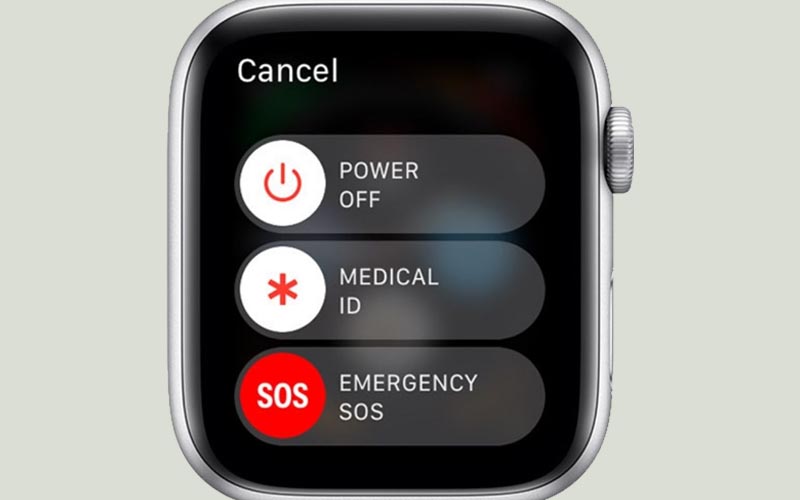

Hủy ghép nối
Nếu khởi động lại Apple Watch rồi mà vẫn chưa khắc phục được lỗi không cập nhật phần mềm thì bước tiếp theo bạn cần làm đó là hủy ghép nối nó với iPhone.
- Đầu tiên mở ứng dụng Watch trong iPhone.
- Sau đó chọn My Watch ở thanh tab dưới cùng màn hình.
- Chọn All Watches ở góc trái trên cùng màn hình.
- Nhấn vào icon .
- Chọn Unpair Apple Watch.
- Cuối cùng xác nhận bằng cách chọn Unpair [Tên] Apple Watch. Dữ liệu mới nhất của Apple Watch sau đó sẽ được sao lưu vào tài khoản iCloud của bạn.
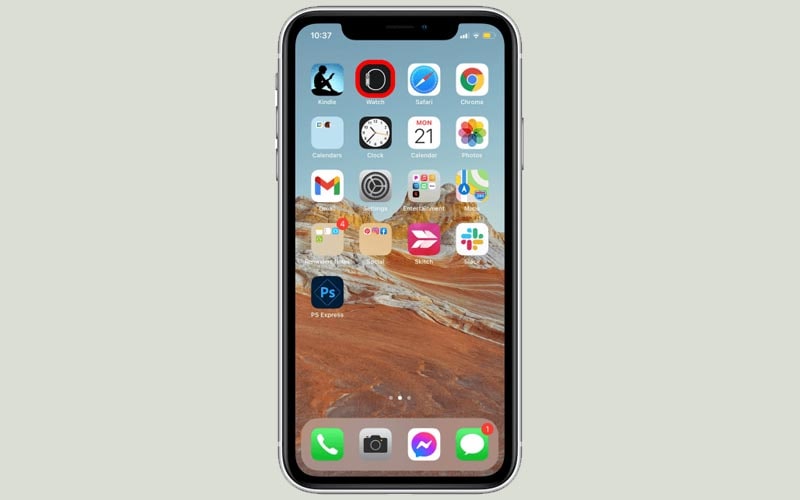
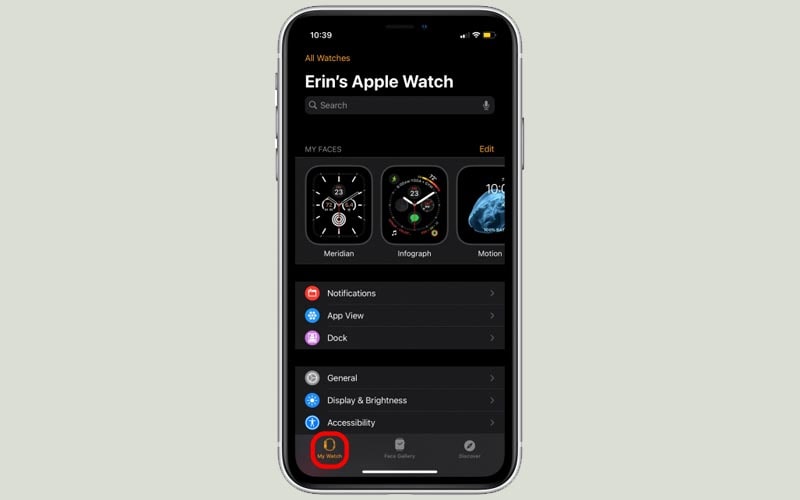

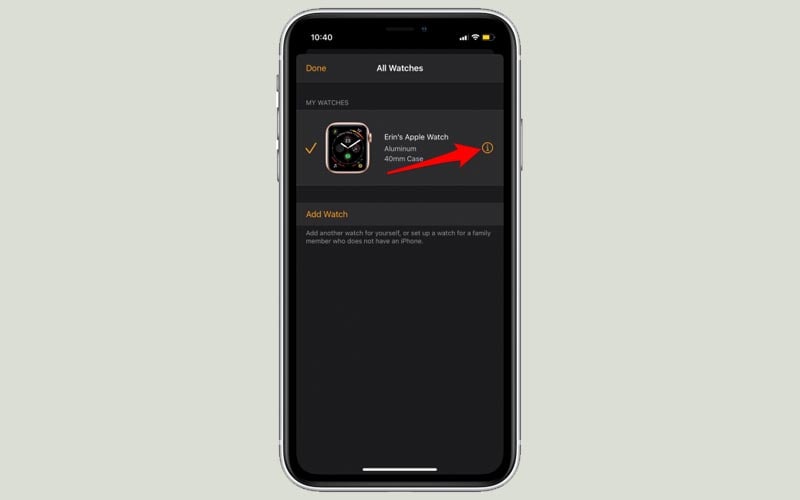
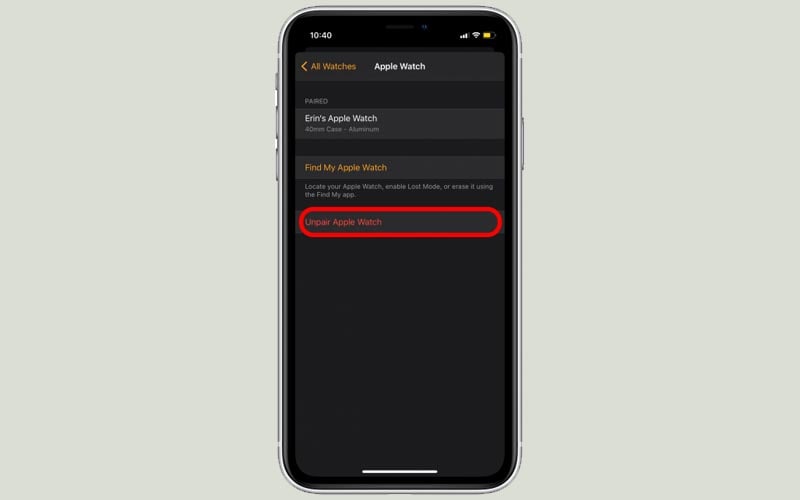

Ghép nối lại
Sau khi hủy ghép nối, bạn thực hiện ghép nối lại với iPhone.
- Mở ứng dụng Watch trên iPhone.
- Nhấn Start Pairing.
- Chọn 1 trong 2 tùy chọn.
- Đặt Apple Watch vào đúng khung màu vàng trên màn hình iPhone. Ngoài ra bạn có thể Pair Manual để ghép nối thủ công.
- Sau khi ghép nối thành công, chọn Restore from Backup nếu muốn khôi phục dữ liệu từ bản sao lưu hoặc thiết lập như một thiết bị mới nếu chọn Set Up as New Apple Watch.
- Sau đó, bạn sẽ trải qua một vài bước thiết lập đơn giản. Làm theo hướng dẫn và hoàn thành việc ghép nối.

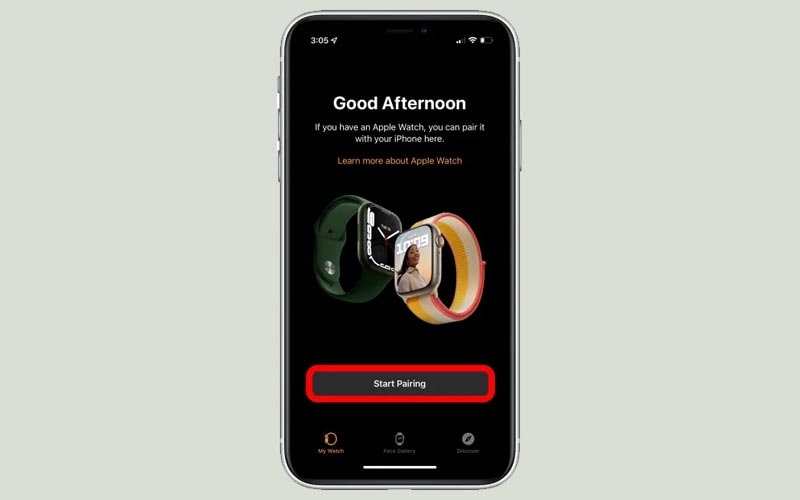
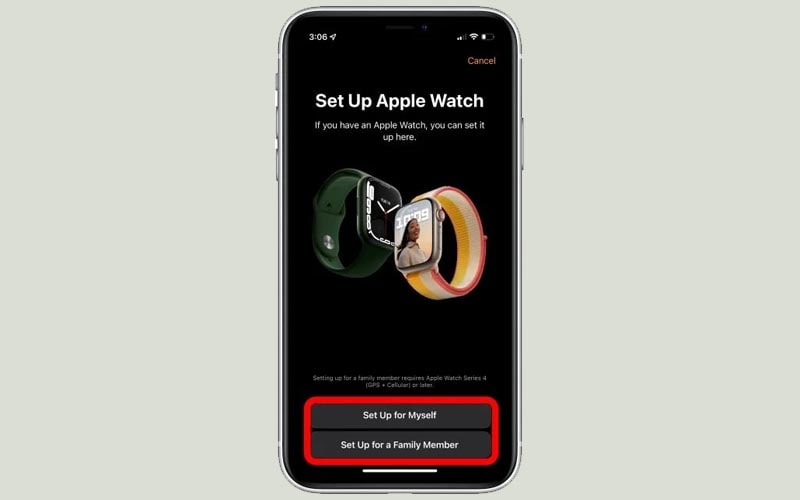
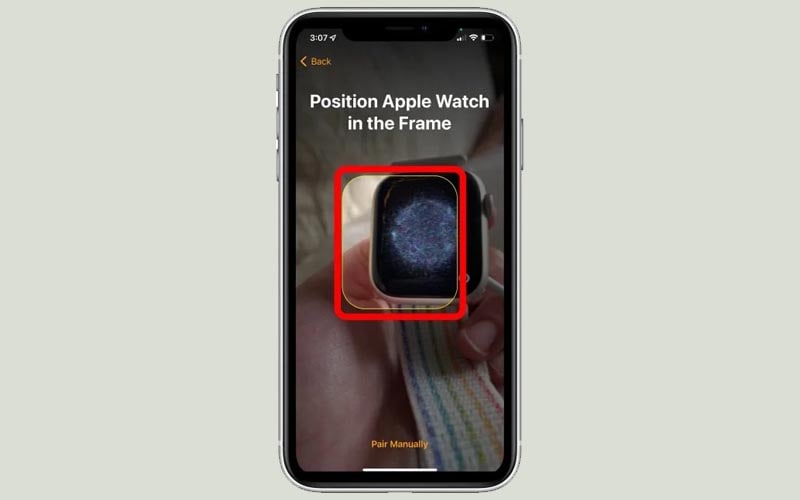
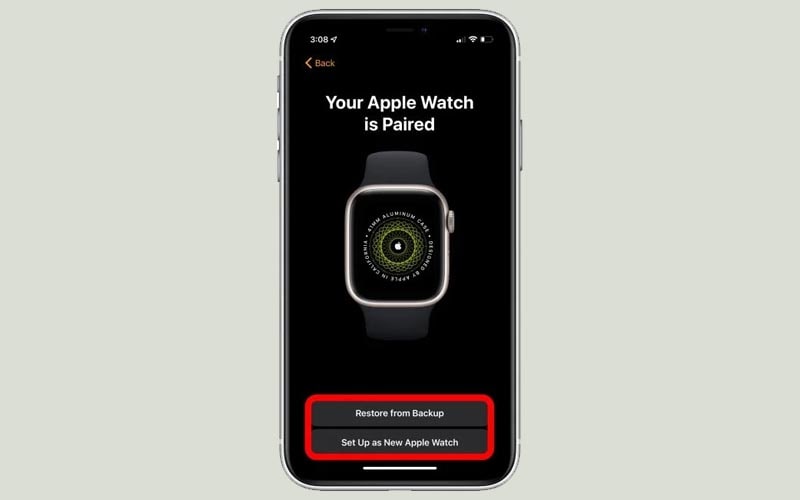
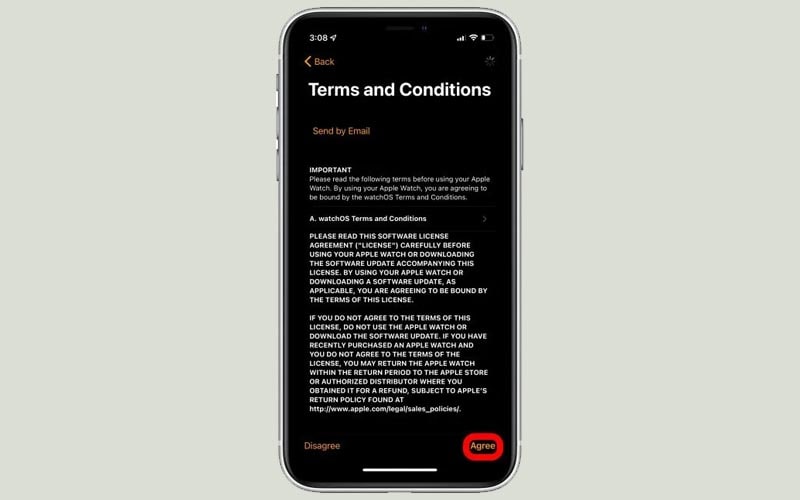
Apple Watch sẽ cần một vài phút để đồng bộ sau khi bạn hoàn thành các bước trên.
Cách sửa lỗi Unable to Install Update trên Apple Watch
Nếu bạn thấy một cửa sổ thông báo hiện lên với nội dung “Unable to Install Update” (không thể cài đặt bản cập nhật) thì đừng quá lo lắng, sẽ có một số cách khắc phục.
- Tắt tính năng mở khóa Apple Watch bằng iPhone.
- Để Apple Watch tự động cập nhật.
- Kiểm tra kết nối Wi-Fi.
- Khởi động lại Apple Watch.






